Wenn Kunden bei der Nutzung einer App oder Plattform auf technische Schwierigkeiten stoßen, suchen sie oft per E-Mail, Skype oder telefonisch Hilfe beim technischen Supportteam/Helpdesk. Wenn es jedoch zu einem Missverständnis kommt, können Hunderte von Worten oder Dutzende von Diskussionen nicht zu einem erfreulichen Ergebnis führen. Sind Sie auf der Suche nach einer einfachen Möglichkeit, Videos auf Ihrem Computer aufzunehmen? Unser Artikel zeigt Ihnen, wie Sie ein Video auf einem Computer aufnehmen können und welche Software Sie für die Bildschirmaufnahme benötigen, um loszulegen.
Der Wert von Videoinhalten wird von Inhaltsanbietern, Podcastern und Firmeninhabern gleichermaßen erkannt. Es ist unbezahlbar, HD-Filme in Studioqualität bequem von zu Hause aus erstellen zu können. Videos können Ihre digitale Präsenz schnell steigern, da sie es Ihnen ermöglichen, mit Ihrem Publikum in Kontakt zu treten und Ihre anderen Marketingelemente zu ergänzen. Sie können ein Video drehen, in dem Sie erklären, wie das Problem auftritt und wie es zu beheben ist, um Missverständnisse und unangenehme Erfahrungen der Benutzer zu vermeiden. Ein Helpdesk-Mitarbeiter kann die Probleme seiner Kunden schnell nachvollziehen, indem er sich diese Art von Filmen ansieht. Die Kunden können schnell herausfinden, was nicht stimmt und die entsprechenden Schritte unternehmen, um das Problem zu beheben.
1. Filmora - HD-Videorecorder für den Computer
Versuchen Sie herauszufinden, wie Sie Videos aus verschiedenen Quellen am besten aufnehmen können? Der Filmora HD Screen Recorder ist eine gute Option. Sie können nicht nur die Einstellungen spontan anpassen, sondern auch zwischen der Bildschirmaufnahme und der Videoaufzeichnung von Ihrer Kamera oder einer anderen Bildschirmmedienquelle wählen. Der Filmora HD Recorder bietet eine benutzerfreundliche Oberfläche und komplexe Funktionen wie die Planung von Aufnahmen und die Aufnahme nur eines Teils des Bildschirms anstelle des gesamten Bildschirms. Sie können die Filme auch nutzen, um sich an das Gelernte zu erinnern.
Für Win 7 oder höher (64-bit)
Für macOS 10.12 oder höher
Schritte zur Aufnahme von HD-Videos mit Filmora:
Schritt 1: Besorgen Sie sich den Filmora Screen Recorder und installieren Sie ihn.
Die Webseite bietet die Software zum Download an. Um das Videoaufnahmeprogramm zu installieren, führen Sie die heruntergeladene Datei aus und folgen Sie den Anweisungen auf dem Bildschirm. Doppelklicken Sie auf das Anwendungssymbol, um den Recorder anschließend zu starten.

Schritt 2: Nehmen Sie Anpassungen an den Parametern vor
Klicken Sie in der Seitenleiste auf Einstellungen, um die Aufnahmeeinstellungen anzupassen, bevor Sie mit der Aufnahme beginnen.

Schritt 3: Erstellen Sie ein Video auf Ihrem Computer
Um die Aufnahme zu starten, klicken Sie auf die Aufnehmen Schaltfläche. Bevor die Bildschirmaufnahme beginnt, wird ein 3-sekündiger Countdown angezeigt. Bei Bedarf können Sie die Aufnahme jederzeit unterbrechen. Klicken Sie auf die Stopp Schaltfläche, um die Aufnahme zu beenden.

Schritt 4: Beenden Sie die Bearbeitung und speichern Sie Ihr Video
Sie können nun das aufgenommene Video bearbeiten, um überflüssige Elemente zu löschen. Bewegen Sie dazu die Maus auf die Kante des unerwünschten Segments und klicken Sie auf Ausschneiden. Wiederholen Sie den Vorgang bei Bedarf. Wählen Sie dann den Teil, den Sie loswerden möchten und klicken Sie auf die Schaltfläche "Fragment löschen".

Schritt 5: Speichern Sie die HD-Aufnahme auf Ihrem Computer
Wählen Sie anschließend Exportieren. Sie können das Ausgabeformat, den Dateinamen und den Exportordner in dem angezeigten Dialogfeld ändern. Nachdem Sie alle erforderlichen Anpassungen vorgenommen haben, klicken Sie auf Speichern.

2. LiteCam - HD Webcam Recorder
Der LiteCam Screen Recorder ist eine Windows-Anwendung, mit der Sie Screencast-Filme in hoher Auflösung aufnehmen können. Damit ist es eine der besten Optionen für die Aufnahme von Streaming-Filmen, Webcasts, Podcasts und sogar Webcam-Videos. Dieser Artikel bietet eine gründliche Untersuchung des Programms. LiteCam ist mit einer einfachen Benutzeroberfläche ausgestattet, um die Aufnahme so einfach wie möglich zu gestalten. Mit dem integrierten Editor können Sie das Video dann perfektionieren. Es ist sehr praktisch für Leute, die Videokurse erstellen und sie auf YouTube hochladen möchten. Es handelt sich um eine Komplettlösung, mit der Sie alles, was auf dem Bildschirm geschieht, einschließlich des Tons, über das eingebaute Mikrofon aufzeichnen können.
Schritt 1: Laden Sie LiteCam herunter und installieren Sie es auf Ihrem Computer
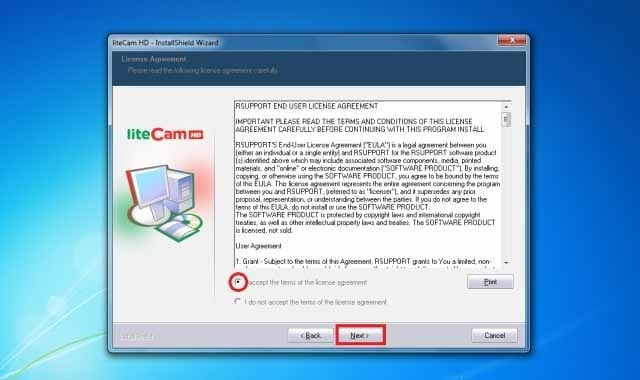
Der erste Schritt ist das Herunterladen und Installieren der Anwendung auf Ihrem Computer. Sie können zwar eine kostenlose Testversion der Anwendung herunterladen, sollten aber beachten, dass diese nur eingeschränkt nutzbar ist.
Schritt 2: Passen Sie die Einstellungen an
Wenn Sie LiteCam zum ersten Mal verwenden, müssen Sie die Einstellungen möglicherweise nach Ihrem Geschmack oder je nach der Art des Videos, das Sie aufnehmen möchten, anpassen. Wenn Sie den Ton aufnehmen möchten, müssen Sie auch das Mikrofon einschalten. Um mit dem Ändern der Aufnahmeeinstellungen zu beginnen, wählen Sie im Hauptfenster die Option "Videorecorder". Sie können hier wählen, ob Sie den gesamten Bildschirm oder einen bestimmten Bereich des Bildschirms aufnehmen möchten.
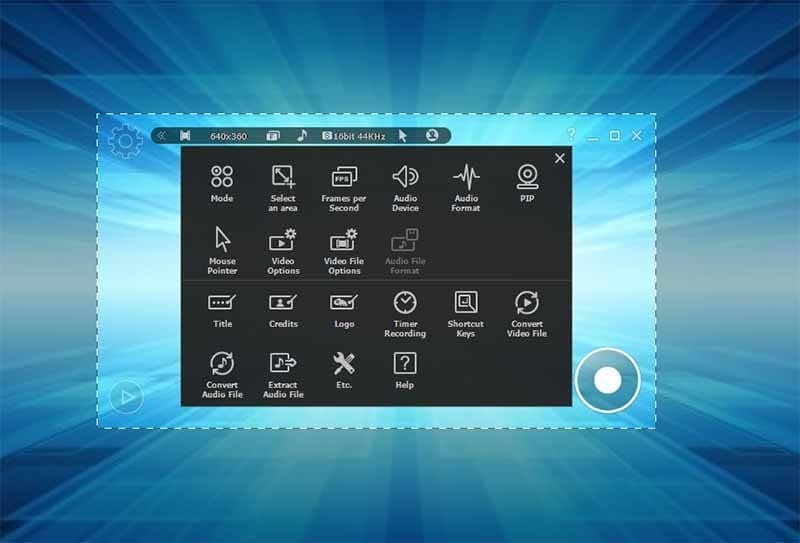
Schritt 3: Aufnahme starten
Wenn Sie alles so eingerichtet haben, wie Sie es wünschen, klicken Sie auf Aufnehmen, um die Aufnahme des Bildschirms zu starten. Denken Sie daran, dass Sie während der Aufnahme die Cursor-Effekte nutzen können, um das Video zu unterstreichen. Um die Aufnahme zu beenden, drücken Sie erneut die Aufnahmetaste. Danach können Sie sich die Aufnahme ansehen und mit der Bearbeitungsoption Anpassungen daran vornehmen. Denken Sie daran, das Video zu speichern, wenn Sie fertig sind.
3. XRecorder - HD Recorder for Android
Wenn es um Video-Tools geht, ist XRecorder ein bekannter Entwickler bei Google Play. Die App zur Bildschirmaufzeichnung ist eine der beliebtesten auf dem Markt. Sie kann für eine Vielzahl von Aufgaben verwendet werden, darunter das Filmen von Lehrvideos und Videospielen. Außerdem gibt es eine interne Audioaufnahme und einen leichten Video-Editor, um die Dinge in Ordnung zu bringen und es gibt kein Wasserzeichen. Das Tool ist für die anstehende Aufgabe gut geeignet. Für einige der Funktionen ist eine Mitgliedschaft erforderlich, aber im Allgemeinen ist sie ausgezeichnet. Viele Streaming-Anbieter bieten jetzt Smartphone-Kompatibilität an. Zwei der beliebtesten sind Twitch und YouTube Gaming. Sie übertragen einfach Ihre Spiele wie gewohnt. Nachdem Sie beide Dienste genutzt haben, können Sie Ihr Video herunterladen. Vor allem für Gamer ist das eine hervorragende Option.
Schritt 1. Starten Sie die Einstellungen App auf Ihrem iOS-Gerät.

Schritt 2. Im nächsten Schritt müssen Sie nach unten scrollen und auf die Kamera Schaltfläche tippen.

Schritt 3. Tippen Sie auf "Video aufnehmen" und wählen Sie dann eine Auflösung und eine Bildrate für die Videoaufnahme. Beachten Sie, dass die Aufnahme der 4K-Optionen den meisten Platz benötigt.
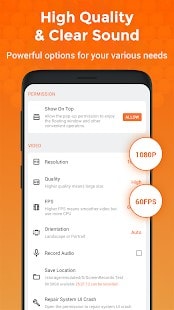
4. MoviePro - Bester HD-Videorecorder für iOS
Die MoviePro App ist die beste unter den Top-Apps für Videoaufnahmen, da sie Ihnen erlaubt, jeden Teil der Einstellungen beim Aufnehmen von Filmen mit Ihrem iPhone anzupassen. MoviePro ist ein kostenloses Videoaufnahmeprogramm, mit dem Sie Bildschirmelemente aufnehmen und im AVI-Format speichern können. Mit den Audioanzeigen auf dem Bildschirm und den Bluetooth-Mikrofoneingängen sind die Möglichkeiten für Audioaufnahmen und -überwachung ebenso vielfältig. Dieses Programm verfügt über mehrere nützliche Funktionen, die Ihnen das Leben erleichtern werden. Es verfügt über mehrere nützliche Funktionen, darunter High-Definition-Bildschirmaufnahmen, Videokomprimierung und mehr. Die Software verfügt über eine Fülle von Funktionen, darunter manuelle Steuerungen für praktisch alle Funktionen des Programms und eine Vielzahl von Videoaufzeichnungsmöglichkeiten.
Schritt 1. Rufen Sie auf Ihrem iOS-Gerät den App Store auf und laden Sie die App herunter.
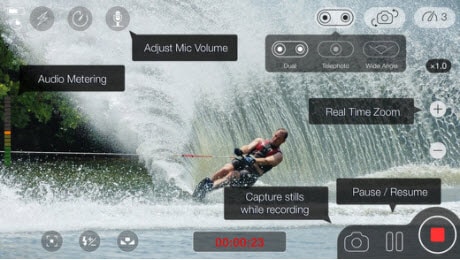
Schritt 2. Scrollen Sie nach unten zu Kamera und tippen Sie darauf. Tippen Sie auf die Schaltfläche "Video aufnehmen".
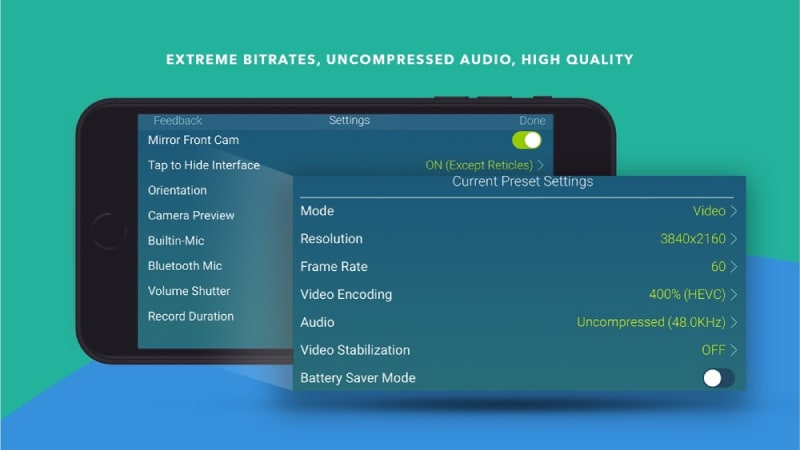
Schritt 3. Um ein Video aufzunehmen, wählen Sie eine Auflösung und eine Bildrate. Es ist erwähnenswert, dass das Filmen in 4K den meisten Platz beansprucht.
Fazit
Es ist wichtig, dass Sie ein paar Dinge über diese Programme wissen, bevor Sie sich für das richtige entscheiden. Sie können das für Sie ideale Modell auswählen, indem Sie die Eigenschaften sorgfältig prüfen. Neben Bildern benötigen Sie möglicherweise auch Videos, insbesondere für Anleitungen und Tutorials für eine Vielzahl von Präsentationen. Videos können auch zu persönlichen oder Unterhaltungszwecken aufgenommen werden. Unabhängig von Ihren Zielen ist die gute Nachricht, dass es im Internet mehrere HD-Videorecorder-Softwarelösungen gibt.


 100% Sicherheit verifiziert | Kein Abozwang | Keine Malware
100% Sicherheit verifiziert | Kein Abozwang | Keine Malware

